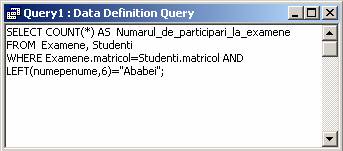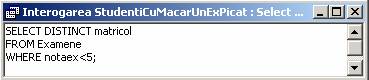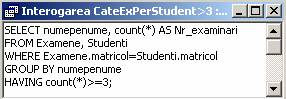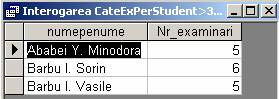| Aeronautica | Comunicatii | Drept | Informatica | Nutritie | Sociologie |
| Tehnica mecanica |
Access
|
|
Qdidactic » stiinta & tehnica » informatica » access Crearea unei interogari in modul asistat |
Crearea unei interogari in modul asistat
Avand baza de date (in cazul nostru, dupa ce s-a creat baza de date), putem opta pentru afisarea acelor date (inregistrari sau linii si atribute sau coloane) care satisfac anumite conditii, procedeu cunoscut sub denumirea de interogare a bazei de date.
Vom actiona cu un click pe sectiunea corespunzatoare (Queries) din fereastra de lucru cu bazele de date. Optam, mai intai, pentru varianta de lucru care foloseste Wizard-ul.
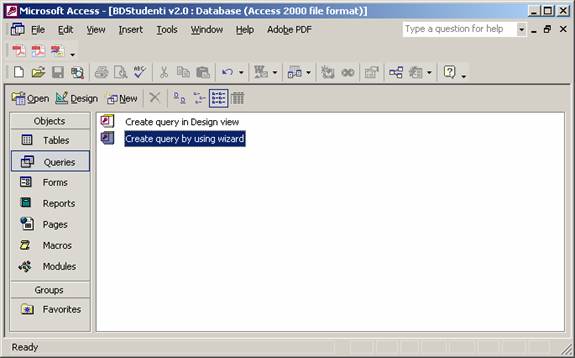
Interogarea va afisa toate adresele fizice (Adresa) cu codurile de adresa postala aferente (CodAdrP) si, respectiv, numele complet al localitatii (Localitate), indicativul judetului (Jud) si provincia din Romania (Regiune).
Pentru aceasta, vom selecta, mai intai, tabela AdresaFizica si vom selecta campurile cerute din aceasta:
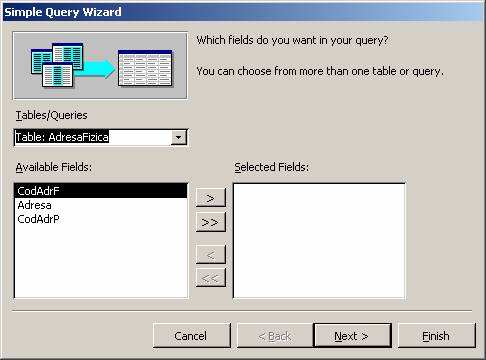
Apoi vom selecta cea de-a doua tabela (AdresaPostala) necesara interogarii:
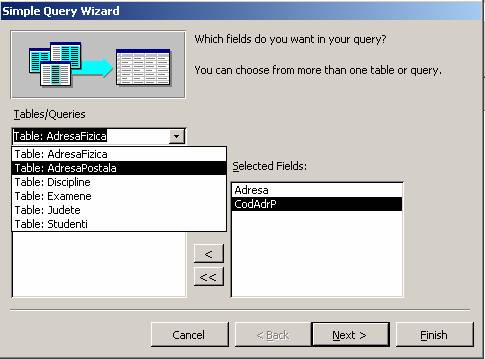
Din aceasta, vom adauga in interogare lista suplimentara de campuri:
![]()
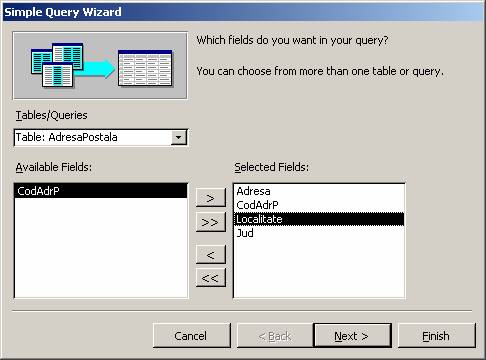
Din tabela Judete vom adauga in interogare atributul Regiune:
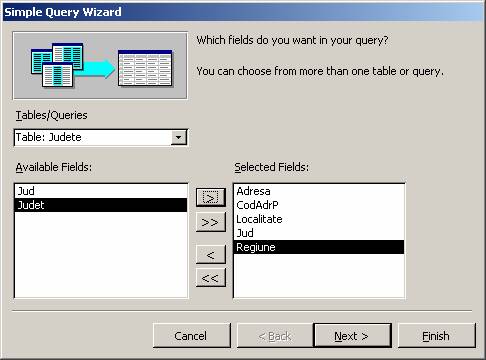
Aceasta simpla interogare se va salva cu numele: “Interogarea Adrese”.
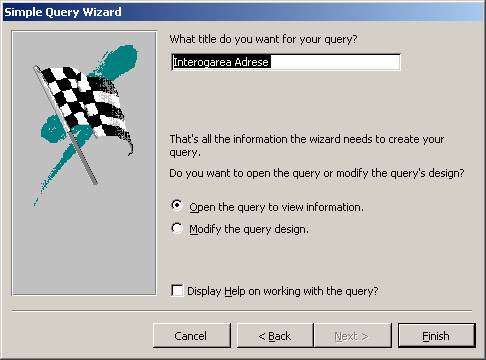
Optiunea implicita selectata - cea din dreptul cu butonului radio activ - va afisa rezultatul acestei interogari la finalul parcurgerii pasilor asistentului (wizard).
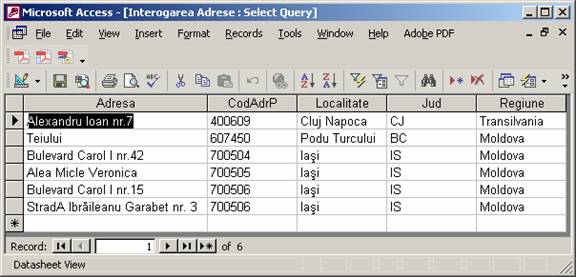
Pentru a demonstra cea de-a doua posibilitate de creare a interogarilor, se va solicita o interogare care sa afiseze situatia notelor studentilor care au promovat examenele sustinute. Astfel, se vor afisa: Numele, Disciplina, Data si Nota obtinuta. Pentru aceasta, vom avea nevoie de tabelele: Studenti, Discipline, Examene si vom opta pentru realizarea interogarii in Design View.
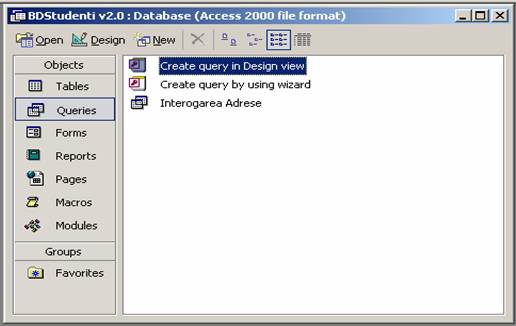
Din fereastra Show table, se adauga, pe rand, tabelele anterioare, solicitate de interogare (Studenti, Discipline, Examene), prin selectie si click pe butonul Add.
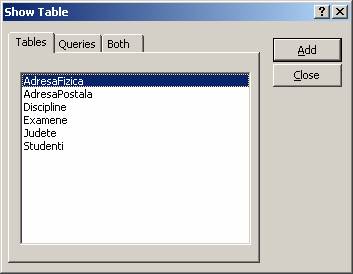
Ulterior, aceste tabele vor aparea in zona de lucru:
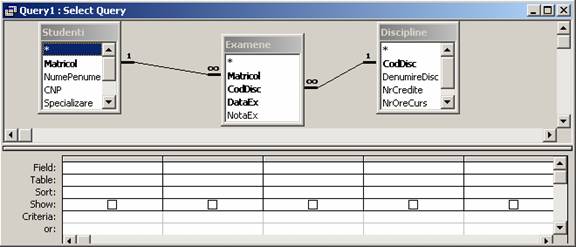
Mai intai, se vor selecta campurile de afisat.
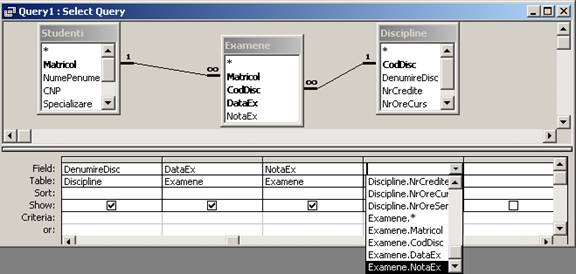
Ulterior, se va pune conditia de afisare, doar a notelor de promovare:
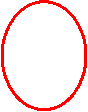
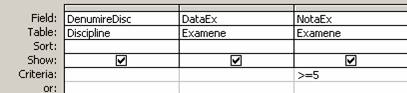
La inchiderea ferestrei designer-ului, vom fi interogati in legatura optiunea de salvare, respectiv cu denumirea fisierului in care se va salva:
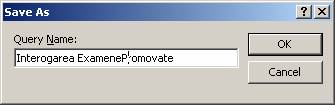
Interogarea va
aparea in lista de interogari si va putea fi vizualizata
prin selectie si click pe butonul ![]() .
.
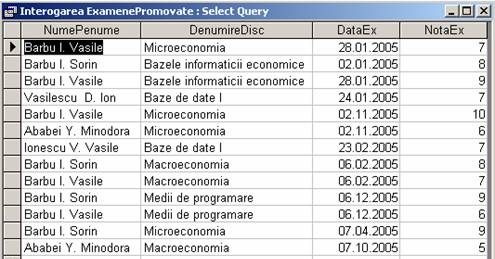
Crearea unei interogari definite in limbajul SQL
Problema 3 ar putea cere: Care sunt disciplinele cu 28 ore de curs si 7 credite?
Pentru aceasta, vom apela acelasi Designer de interogari, insa vom inchide fereastra Show Table, inca de la bun inceput. Vom actiona cu un clik dreapta pe zona in care ar fi trebuit sa apara tabelele utilizate, si vom alege optiunea de editare textuala a interogarilor SQL.
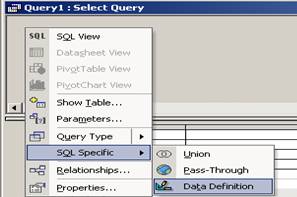
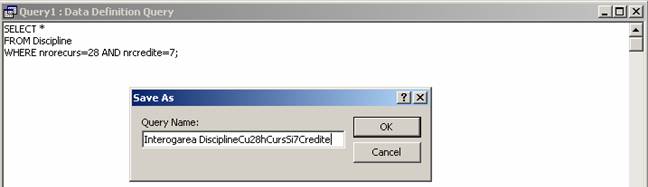
Rezultatul va fi urmatorul:

Problema 4 Sa se afiseze toate informatiile despre studentii care trebuie felicitati de Sfantul Ion?
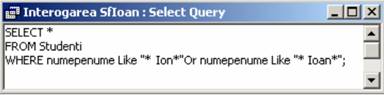

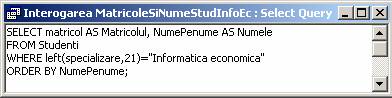
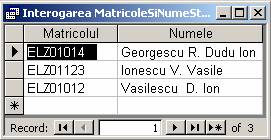

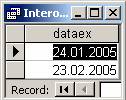
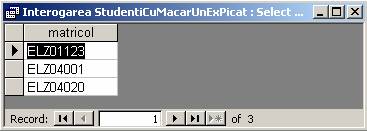
Problema 9: Pe ce date a sustinut Ababei Y Minodora examene la care nota sa fie mai mare ca media notelor obtinute in timpul repetatelor examinari si reexaminari?
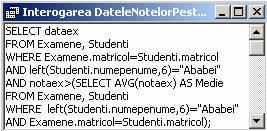
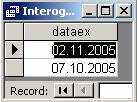
Problema 10: Cate examene a sustinut fiecare student? Folositi o interogare SQL.
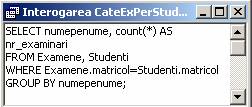
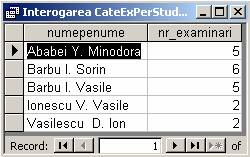
| Contact |- ia legatura cu noi -| | |
| Adauga document |- pune-ti documente online -| | |
| Termeni & conditii de utilizare |- politica de cookies si de confidentialitate -| | |
| Copyright © |- 2024 - Toate drepturile rezervate -| |
|
|
||||||||||||||||||||||||
|
||||||||||||||||||||||||
|
||||||||||||||||||||||||
Referate pe aceeasi tema | ||||||||||||||||||||||||
|
| ||||||||||||||||||||||||
|
||||||||||||||||||||||||
|
|
||||||||||||||||||||||||